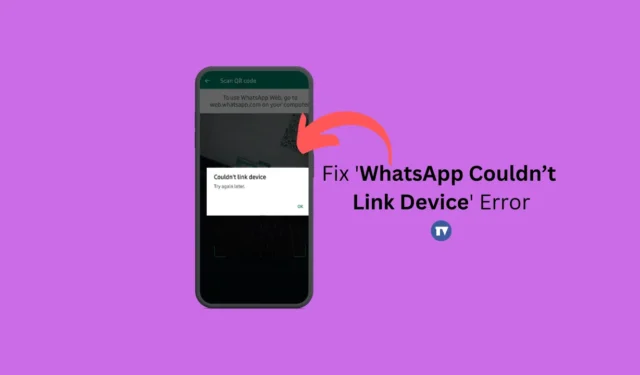
Eine der weniger bekannten Funktionen von WhatsApp ist der Begleitmodus, auch als „Mehrere Geräte“ bezeichnet. Mit dieser Funktion können Benutzer bis zu vier zusätzliche Geräte mit einem einzigen WhatsApp-Konto verbinden. Mit dem Begleitmodus haben Sie die Flexibilität, WhatsApp unabhängig voneinander auf mehreren Smartphones zu nutzen.
Um WhatsApp auf weiteren Geräten nutzen zu können, müssen diese zunächst mit dem Haupt-Account verknüpft werden. Obwohl das Verbinden der Geräte relativ einfach ist, treten bei Nutzern gelegentlich Probleme auf, etwa beim Scannen des QR-Codes oder bei der Verbindungsherstellung.
Vor kurzem berichteten mehrere Benutzer, dass sie beim Versuch, Geräte mit WhatsApp Web zu verknüpfen, auf eine seltsame Fehlermeldung gestoßen seien. Die Meldung lautet: „WhatsApp Web konnte das Gerät nicht verknüpfen“, was den Zugriff auf WhatsApp-Chats von einem PC aus verhindert.
Gründe für Probleme bei der Geräteverknüpfung
Es gibt mehrere Gründe, warum WhatsApp keine Verbindung zu einem Gerät herstellen kann. Im Folgenden sind einige häufige Gründe aufgeführt:
- Ihr Mobiltelefon oder PC hat keinen Internetzugang oder die Verbindung ist instabil.
- Auf Ihrem Mobilgerät läuft eine VPN- oder Proxy-Anwendung.
- Die Version der WhatsApp-Anwendung ist veraltet.
- Mögliche Fehler oder Störungen innerhalb der App.
- Der Cache des Webbrowsers ist möglicherweise beschädigt.
So beheben Sie den Fehler „WhatsApp konnte Gerät nicht verknüpfen“
Wenn Sie den Fehler „WhatsApp Web konnte Gerät nicht verknüpfen“ erhalten und auf dem Anmeldebildschirm hängen bleiben, lesen Sie weiter. Hier finden Sie einfache Schritte zur Behebung des Problems „WhatsApp konnte Gerät nicht verknüpfen. Versuchen Sie es später erneut“. Lassen Sie uns eintauchen.
1. Überprüfen Sie Ihre Internetverbindung

Für die Verknüpfung von Geräten erfordert WhatsApp Web eine stabile Internetverbindung, da der gesamte Vorgang online durchgeführt wird. Eine schlechte Konnektivität kann daher zu Fehlern führen.
Bevor Sie weitere Schritte zur Fehlerbehebung ausprobieren, stellen Sie sicher, dass Ihre Internetverbindung aktiv und stabil ist. Dazu können Sie Dienste wie fast.com verwenden, um Ihre Internetgeschwindigkeit zu überprüfen.
Wenn Ihre Verbindung einwandfrei zu sein scheint, empfiehlt es sich außerdem, die Verbindung zu Ihrem vorhandenen WLAN- oder Ethernet-Netzwerk wiederherzustellen.
2. Starten Sie Ihre Geräte neu
Wenn beim Verknüpfen von WhatsApp Web auf Ihrem Desktop über die mobile App Probleme auftreten, kann ein Neustart des Computers und des Mobilgeräts hilfreich sein.
Starten Sie Ihren PC und Ihr Android-Gerät neu, um vorübergehende Störungen zu beheben, die die ordnungsgemäße Funktion der WhatsApp-Dienste beeinträchtigen könnten.
Versuchen Sie nach dem Neustart erneut, die Geräte zu verbinden. Wenn das Problem weiterhin besteht, fahren Sie mit den nächsten Schritten fort.
3. Deaktivieren Sie VPN- oder Proxy-Anwendungen

Auf den Datenschutz ausgerichtete Tools wie VPNs, Antivirenprogramme und Firewalls können eingehende Verbindungen stören und so zu Fehlern führen.
Die Verwendung eines VPN auf Ihrem Mobilgerät während des Versuchs, auf Ihrem Desktop eine Verbindung zu WhatsApp Web herzustellen, kann die Verbindung zu den WhatsApp-Servern verlangsamen und zu einem Anmeldefehler führen.
Wenn Sie also VPN-, Proxy- oder Firewall-Software auf Ihren Geräten laufen haben, sollten Sie diese deaktivieren, um eine direkte Verbindung herzustellen. Wenn sie deaktiviert sind, versuchen Sie die Funktion „Verknüpfte Geräte“ in der WhatsApp-App erneut.
4. Überprüfen Sie die WhatsApp-App-Berechtigungen
Damit WhatsApp richtig funktioniert, sind bei der Einrichtung bestimmte Berechtigungen erforderlich. Wenn Sie die erforderlichen Berechtigungen verweigert haben, ist die Verknüpfung von Geräten möglicherweise nicht möglich.
Überprüfen Sie, ob WhatsApp die erforderlichen Berechtigungen erteilt wurden. Führen Sie die folgenden Schritte aus:
1. Halten Sie das WhatsApp-App-Symbol auf Ihrem Startbildschirm gedrückt und wählen Sie „App-Info“ .

2. Tippen Sie im Bereich „App-Info“ auf „Berechtigungen“ .

3. Stellen Sie sicher, dass die Berechtigungen für Kamera, Mikrofon, Benachrichtigungen, Telefon sowie Fotos und Videos auf „ Zugelassen“ eingestellt sind .

Nachdem Sie die Berechtigungen bestätigt haben, öffnen Sie WhatsApp erneut und scannen Sie den QR-Code auf WhatsApp Web.
5. Überprüfen Sie den WhatsApp-Serverstatus

Wie bei anderen Onlinediensten kann es auch bei WhatsApp aufgrund von Überlastung oder geplanten Wartungsarbeiten manchmal zu Serverausfällen kommen.
Wenn weiterhin der Fehler „WhatsApp konnte die Geräte nicht verknüpfen“ auftritt, liegt dies möglicherweise an Serverproblemen.
Sie können den Serverstatus von WhatsApp unter diesem Link überprüfen . Wenn die Server tatsächlich ausgefallen sind, ist Geduld gefragt, bis sie wieder erreichbar sind.
6. WhatsApp-App-Cache leeren
Ein veralteter oder beschädigter App-Cache ist häufig eine wesentliche Ursache für Probleme wie die Unfähigkeit, Geräte zu verknüpfen. Um dies zu beheben, leeren Sie den vorhandenen Cache von WhatsApp. Hier sind die Schritte:
1. Drücken Sie lange auf das WhatsApp-App-Symbol auf Ihrem Startbildschirm und wählen Sie „App-Info“ .

2. Wählen Sie im App-Infofenster „ Speichernutzung“ aus .

3. Tippen Sie unter Speichernutzung auf Cache leeren .

Diese Aktion löscht den Cache für die WhatsApp-App auf Ihrem Gerät.
7. Leeren Sie den Webbrowser-Cache
1. Klicken Sie auf die drei Punkte oben rechts.

2. Wählen Sie im Chrome-Menü „ Browserdaten löschen“ aus .

3. Wählen Sie „Gesamte Zeit“ als Zeitraum und aktivieren Sie „Zwischengespeicherte Bilder und Dateien“. Klicken Sie anschließend auf „ Daten löschen“ .

Durch diesen Vorgang werden die alten Cache-Dateien effektiv aus Ihrem Chrome-Browser entfernt.
8. WhatsApp neu installieren
Wenn die vorherigen Schritte das Problem nicht behoben haben, ist die Neuinstallation von WhatsApp möglicherweise die beste Option. Diese Lösung hat sich für viele Benutzer als hilfreich erwiesen.
Um WhatsApp auf Android zu deinstallieren, halten Sie das App-Symbol gedrückt und wählen Sie „Deinstallieren“. Laden Sie die App anschließend erneut aus dem Google Play Store herunter und installieren Sie sie.
9. WhatsApp-Support kontaktieren
Wenn keine der oben genannten Lösungen funktioniert hat, bleibt Ihnen als letzte Möglichkeit, sich an den WhatsApp-Support zu wenden .
Erklären Sie dem WhatsApp-Support Ihr Problem und geben Sie die Schritte zur Fehlerbehebung an, die Sie unternommen haben. Der Support wird die Angelegenheit untersuchen und innerhalb weniger Tage antworten. Erwägen Sie in der Zwischenzeit die Verwendung alternativer Messaging-Apps, um in Verbindung zu bleiben.
Häufige Abfragen:
Warum zeigt WhatsApp „Gerät konnte nicht verknüpft werden“ an?
Verbindungsprobleme sind normalerweise der Hauptgrund dafür, dass WhatsApp keine Verbindung zu Ihrem Gerät herstellen kann. Überprüfen Sie, ob Ihr Internet funktioniert, und starten Sie ggf. Ihren Router und Ihre Geräte neu.
Warum wird mein Telefon nicht mit WhatsApp verbunden?
Wenn Sie alle in diesem Artikel beschriebenen Methoden ausprobiert haben und Ihr Telefon immer noch nicht mit WhatsApp verknüpfen können, ist es ratsam, das Gerät auszuschalten. Warten Sie etwa 30 Sekunden, bevor Sie es wieder einschalten.
Sie können WhatsApp Web nicht mit dem Telefon verbinden?
Wenn die Verknüpfung Ihres WhatsApp-Kontos mit WhatsApp Web nicht erfolgreich ist, starten Sie Ihren Webbrowser und Ihre Internetverbindung neu. Wenn das Problem dadurch nicht behoben wird, versuchen Sie, den Browser-Cache zu leeren.
Wie kann ich mein WhatsApp-Konto auf einem Gerät erneut verknüpfen?
Um WhatsApp auf einem Gerät erneut zu verknüpfen, öffnen Sie die App auf Ihrem Haupttelefon, navigieren Sie zu „Einstellungen“ > „Verknüpfte Geräte“ > „Gerät verknüpfen“ und folgen Sie den Anweisungen zum erneuten Verbinden Ihres Kontos.
Die hier bereitgestellten Informationen beschreiben, wie Sie den Fehler „WhatsApp konnte das Gerät nicht verknüpfen. Versuchen Sie es später erneut“ beheben können. Weitere Fragen können Sie gerne in den Kommentaren stellen!




Schreibe einen Kommentar